Kundenbezogener CAVE-Check
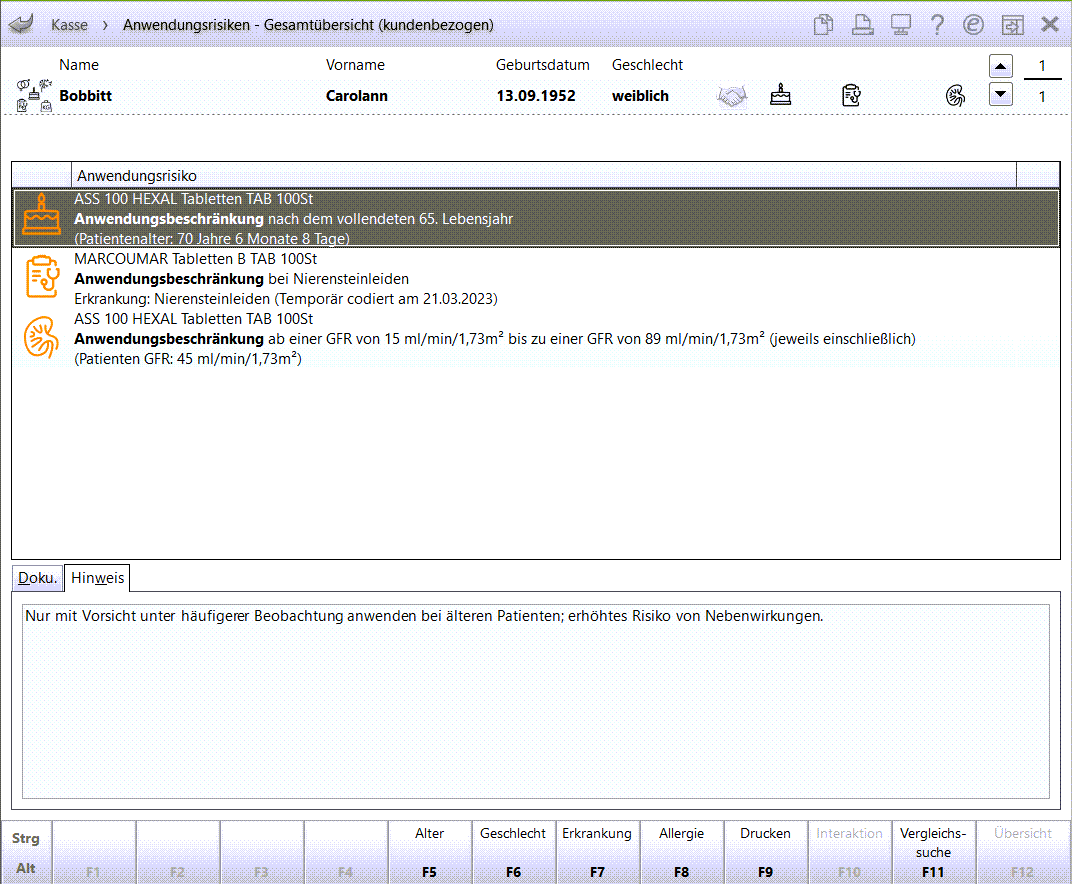
Die Auswahlleiste oben im Fenster zeigt Ihnen Informationen über den Artikel und festgestellte CAVE-Risiken.
Von links nach rechts sehen Sie:
- Symbol: Zeigt an, welche Art CAVE-Risiko für den aktuellen Kunden angezeigt wird.
- Name, Vorname des Kunden, auf den sich der CAVE-Check bezieht.
- Geschlecht
- Symbole:
 Kunde ist im Rahmen des Medikationsmanagements betreut,
Kunde ist im Rahmen des Medikationsmanagements betreut,  elektronische Medikationsliste (eML) des Kunden kann aufgerufen werden.
elektronische Medikationsliste (eML) des Kunden kann aufgerufen werden. -
Symbol CAVE-Risiko Klicken oder tippen Sie diese Symbole an, um die Anzeige in der Liste entsprechend der Bedeutung der Symbole zu filtern.
In der Mitte des Fensters wird die Liste der dokumentierten Risiken angezeigt. Das Icon in jeder Zeile zeigt die Art des Anwendungsrisikos (z.B. Alter).
Zusätzlich signalisiert es durch die Farbe auch, ob eine Reaktion von Ihrer Seite zwingend notwendig ist (rotes Icon) oder ob das Risiko zumindest geprüft werden muss (oranges Icon).
Im unteren Bereich des Fensters werden Ihnen auf mehreren Registerkarten Informationen zum aktuell ausgewählten Risiko angezeigt. Klicken Sie auf das jeweilige Register, um die Informationen anzuzeigen:
- Doku: Zeigt, ob eine Dokumentation zum Anwendungsrisiko angelegt wurde. Es wird der Bearbeiter, der Zeitpunkt, die Begründung und das Ablaufdatum der Dokumentation angezeigt. Nur relevant bei kundenbezogenen Anwendungsrisiken. Mehr dazu im Thema 'Dokumentation eines kundenbezogenen CAVE-Risikos anlegen'.
- Hinweis: Allgemeine Information zum dokumentierten Risiko.
Gehen Sie wie folgt vor:
- Wählen Sie direkt ein signalisiertes CAVE-Icon aus und
wählen Sie Risiko-Check - F8.
 Die Auswahlliste Risiko-Check öffnet sich.
Die Auswahlliste Risiko-Check öffnet sich. - Wählen Sie CAVE (kundenbezogen) und wählen Sie OK - F12.
Alternativ können Sie den gewünschten Eintrag doppelklicken bzw. doppelt antippen, um ihn auszuwählen und gleichzeitig den Auswahldialog zu schließen.
 Die Seite Anwendungsrisiken - Gesamtübersicht (kundenbezogen) öffnet sich und die zu diesem Kunden ermittelten CAVE-Risiken werden aufgelistet.
Die Seite Anwendungsrisiken - Gesamtübersicht (kundenbezogen) öffnet sich und die zu diesem Kunden ermittelten CAVE-Risiken werden aufgelistet. - Prüfen Sie, ob die CAVE-Risiken ggf. gegen die Abgabe des Präparats sprechen.
- Drücken Sie abschließend Esc, um den CAVE-Check wieder zu schließen.
Die Farbe der Icons signalisiert Ihnen, ob eine Reaktion von Ihrer Seite zwingend notwendig ist:
![]() gelbe Icons signalisieren, dass eine atypische Medikation vorliegt.
gelbe Icons signalisieren, dass eine atypische Medikation vorliegt.
![]() Rote Icons signalisieren, dass eine Reaktion von Ihrer Seite zwingend notwendig ist. In diesen Fällen gibt es für das Medikament keine Anwendung bzw. Indikation für das entsprechende Geschlecht oder es bestehen Allergien.
Rote Icons signalisieren, dass eine Reaktion von Ihrer Seite zwingend notwendig ist. In diesen Fällen gibt es für das Medikament keine Anwendung bzw. Indikation für das entsprechende Geschlecht oder es bestehen Allergien.
![]() Orange Icons signalisieren, dass eine Anwendungsbeschränkung vorliegt und von ihrer Seite vor der Abgabe eine Prüfung erforderlich ist. Die Hinweise sollten hier beachtet und vorliegende Beschränkungen individuell abgeklärt werden. Das orange Allergie-Icon signalisiert eine Kreuzreaktion.
Orange Icons signalisieren, dass eine Anwendungsbeschränkung vorliegt und von ihrer Seite vor der Abgabe eine Prüfung erforderlich ist. Die Hinweise sollten hier beachtet und vorliegende Beschränkungen individuell abgeklärt werden. Das orange Allergie-Icon signalisiert eine Kreuzreaktion.
![]() Blaue Icons signalisieren, dass der Risikofaktor dokumentiert und mit dem Kunden abgesprochen wurde.
Blaue Icons signalisieren, dass der Risikofaktor dokumentiert und mit dem Kunden abgesprochen wurde.
Falls in den Kundendaten der erweiterte CAVE-Check aktiviert wurde, aber keine Daten zu Körpergewicht bzw. Nierenfunktion hinterlegt sind, welche jedoch für eine vollständige CAVE-Prüfung unumgänglich wären, wird dies mit einem Warndreieck auf dem CAVE-Icon in der Auswahlleiste signalisiert. Der Tooltipp gibt detaillierte Informationen.
Informationen zum Einpflegen der CAVE-Daten erhalten Sie in folgendem Hilfethema: 'Risikomanagement - CAVE-Daten'
Sie haben prinzipiell zwei Möglichkeiten, die Liste gezielt nach Anwendungsrisiken zu filtern:
- über die anklickbaren und touchbaren Icons in der Auswahlleiste des Fensters, z.B.
 führt zur Anzeige aller altersbezogenen Risiken oder
führt zur Anzeige aller altersbezogenen Risiken oder - über die Funktionstasten:
- Alter - F5
- Geschlecht - F6
- Erkrankung - F7
- Allergie - F8
- Körpergewicht - Strg+F6
- Nierenfunktion - Strg+F7
Kehren Sie mit Übersicht - F12 wieder zur Anzeige aller Risiken zurück.
Der Zugang zu den Ergebnissen des CAVE-Checks ist in einem Verkauf über die Faktura genau so wie an der Kasse möglich, d.h. über das Anklicken des Icons oder über die Funktion Risiko-Check - F8.
Mit Lieferscheine erstellen - F12 können Sie direkt die Lieferscheine erstellen, falls Sie den Verkauf mit diesen CAVE-Anwendungsrisiken dennoch abwickeln möchten.
Wenn Sie z.B. an der Kasse in einem Subtotal mehrere Artikel erfasst haben, dann können Sie mit Hilfe der Auswahlleiste zwischen diesen Artikeln wechseln.
Klicken Sie dazu mit der Maus auf die Pfeil-Icons am Ende der Auswahlleiste. Alternativ können Sie die Tasten Bild auf und Bild ab drücken.
Um eine Dokumentation für ein kundenbezogenes Anwendungsrisiko anzulegen, nutzen Sie die Funktion Doku. bearbeiten - Strg+F5.
Mehr dazu im Thema 'Dokumentation eines kundenbezogenen CAVE-Risikos anlegen'.
Die Dokumentation für ein kundenbezogenes Anwendungsrisiko wird in den Kontaktdetails des Kunden auf der Seite Risikomanagement im Register CAVE-Dokumentation hinterlegt.
Nutzen Sie zum Einsehen der Information die Funktion Kunde Doku. - Strg+F10.
Wählen Sie Drucken - F9, dann können Sie über einen Auswahldialog die CAVE-Informationen ausdrucken.
Mit der Funktion Vergleichssuche - F11 haben Sie direkten Zugang zur kundenbezogenen Vergleichssuche für den eingegebenen Artikel.
Mehr dazu im Thema 'CAVE-Check mit Vergleichssuche an der Kasse'.
Die elektronische Medikationsliste (eML) des Kunden können Sie über das hellblaue Listensymbol ![]() oder über die Funktion eML anzeigen - Strg+F4 aufrufen.
oder über die Funktion eML anzeigen - Strg+F4 aufrufen.
Mehr dazu lesen Sie in Die Medikationsliste der ePA (eML).
